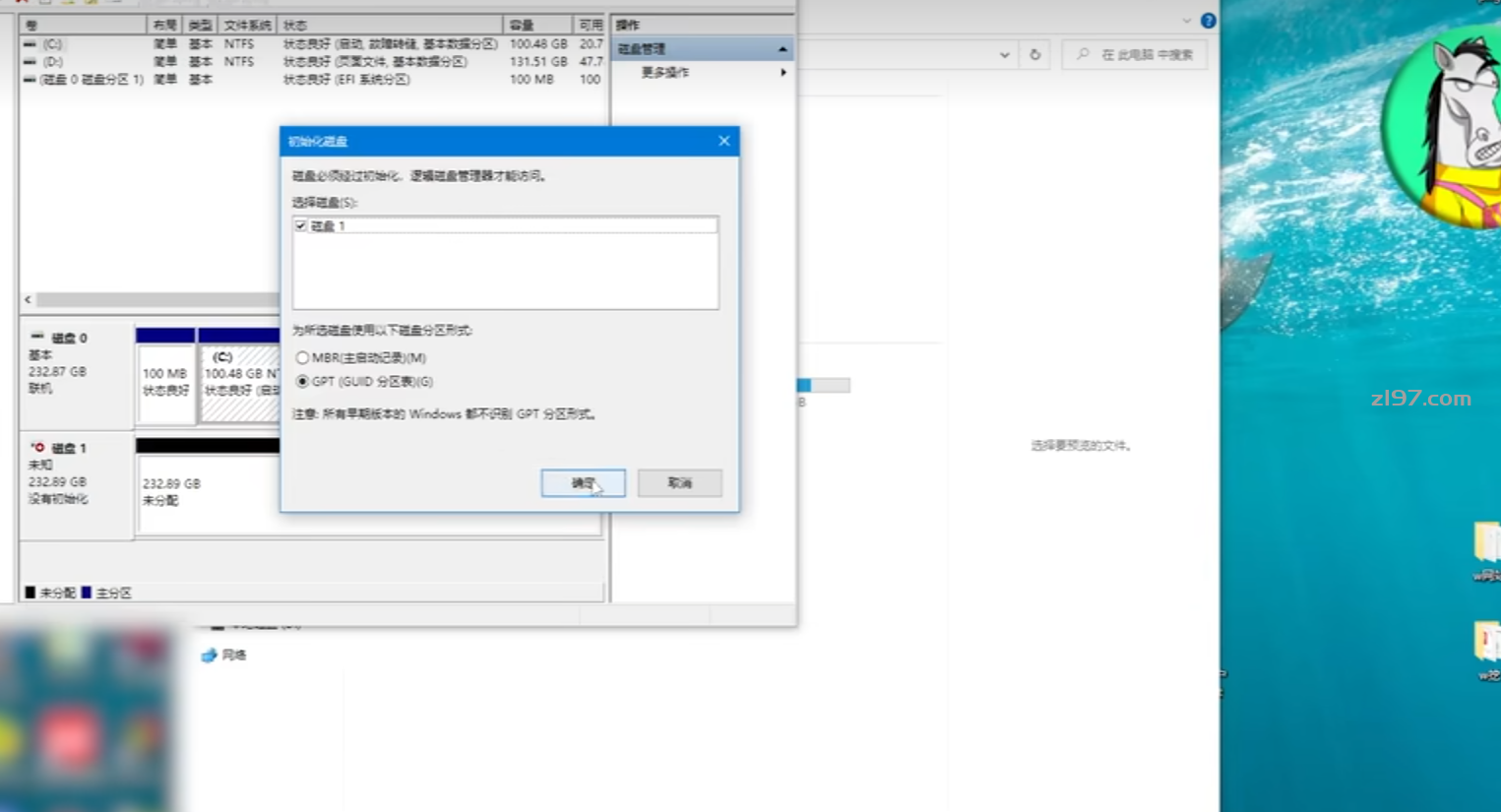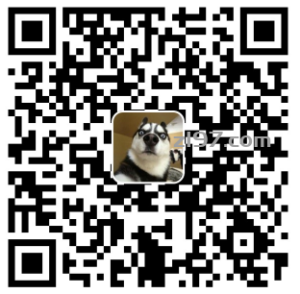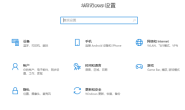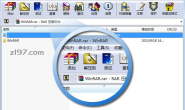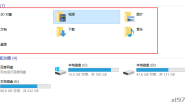win10电脑虚拟内存设置多少合适
https://z197.com/blog/win10-virtual-memory-setting-suitable-32g-16g.html
虚拟内存和硬件内存有什么区别
https://z197.com/blog/virtual-memory-hardware-memory-difference.html
gpu显卡型号和cpu型号怎么看
https://z197.com/blog/differences-between-cpu-and-gpu.html
电脑cpu的插槽,内核,逻辑处理器概念详解
固态硬盘在电脑上显示不出来可能是因为没有扫描到、没有分区,或者硬盘线没有插好。
如果已经安装了新硬盘,但是在您的操作系统中没有看到新的磁盘盘符,可能是因为硬盘需要被格式化并分区才能被识别。以下是您可以尝试的一些步骤:
打开磁盘管理器:
在Windows中,您可以通过按下“Windows键+X”并选择“磁盘管理”来打开磁盘管理器。
在Mac中,您可以使用“磁盘工具”(Disk Utility)来管理硬盘。
找到新的硬盘:
在磁盘管理器中,您应该能够看到所有已连接的磁盘和驱动器。找到新的硬盘,通常会显示为未分配的磁盘空间。
格式化硬盘:
右键单击新硬盘的未分配的磁盘空间,选择“新建简单卷”或“格式化”。根据提示完成格式化过程。注意,格式化硬盘会删除其中所有的数据,请确保您已经备份了重要的数据。
分配盘符:
完成格式化后,您可以右键单击新硬盘的已分配的卷,选择“更改驱动器号码和路径”,并选择一个可用的盘符。然后,单击“确定”。
这些步骤应该能够帮助您在操作系统中设置新硬盘的盘符。如果仍然存在问题,请确保硬件连接正确,并确保硬盘的驱动程序已经正确安装。
以我的win10系统为例,操作步骤如下:
win10操作步骤:
1、右击此电脑,在弹出的选项框里选择属性。
2、在页面里选择设备管理器。或者按-“Windows键+X”打开磁盘管理
3、右键磁盘驱动器,在弹出的对话框中点击扫描硬件改动。
4、如果在检查后发现硬盘已经安装,需要对其进行分,在电脑搜索并进入分区功能。
5、右键对磁盘1,然后初始化磁盘。
6、对初始化以后的磁盘分区点右键,然后点击新建卷,设置大小后即可,如果还是没有反应可能是硬盘线没有插好,需要重新拔插。